- Використовуйте для запуску камери функцію «Швидкий запуск»
- Включіть в налаштуваннях відображення сітки
- Використовуйте фокусування за допомогою натискання на екран
- Правильно вибирайте налаштування відеозапису
- Натисніть і утримуйте кнопку для серійної зйомки
- Виберете PRO-режим для відображення додаткових налаштувань
- Збережіть власні пресети в Pro-режимі
- Використовуйте режим «Широке Селфі» для того, щоб в кадр помістилося більше
Зовсім недавно компанія Samsung представила свій новий флагман Galaxy S6, одним з головних гідність якого є його камера. З огляду на те, що в новому смартфоні встановлений суперсучасний модуль, фотографувати, звичайно, можна і в автоматичному режимі, проте наші поради і рекомендації допоможуть Вам отримати по-справжньому гідні фотографії за допомогою Вашого нового Samsung Galaxy S6.
Використовуйте для запуску камери функцію «Швидкий запуск»
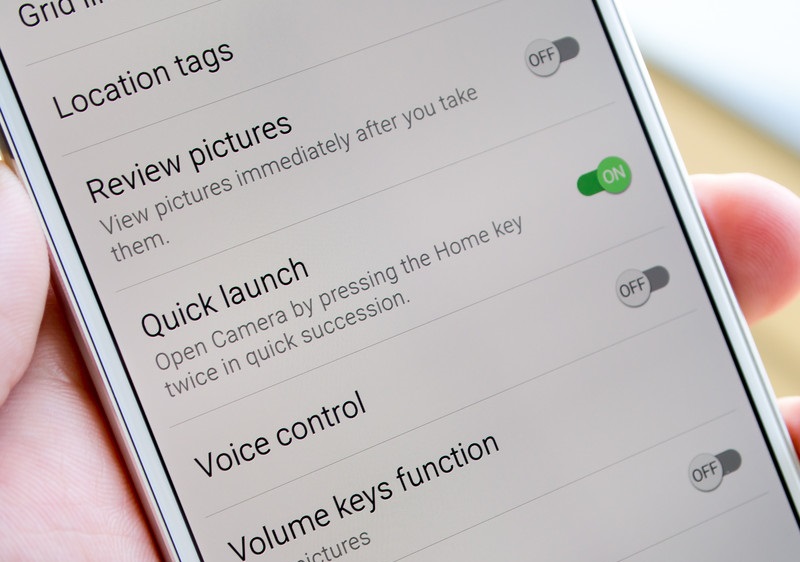
Одним з головних відмінностей смартфона Samsung Galaxy S6 від попередників є нова функція камери «Швидкий запуск», яка дозволяє відкрити камеру менш ніж за секунду після подвійного натискання кнопки додому. Ця функція включена за замовчуванням і працює в будь-який час, навіть тоді, коли телефон заблокований і користуватися ним екран вимкнений. Завдяки швидкому запуску камери Ви завжди встигнете зробити фото і не пропустіть жодного важливого моменту в Вашому житті.
Включіть в налаштуваннях відображення сітки
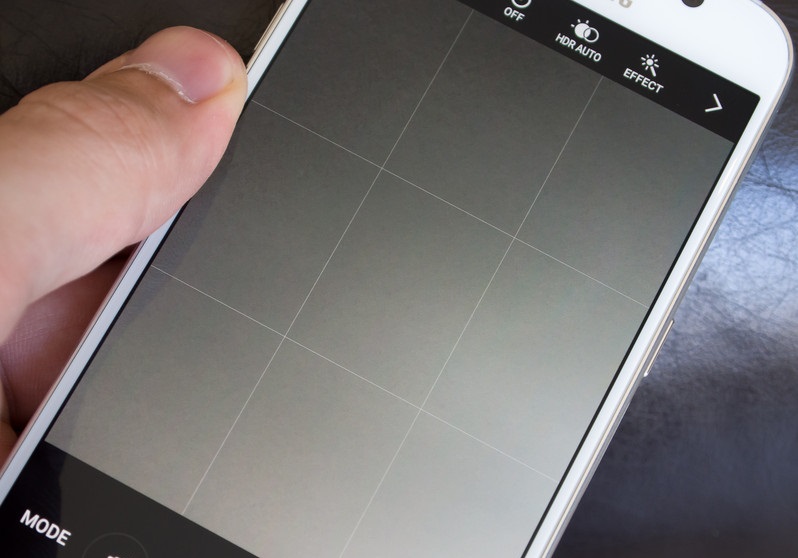
Якщо Ви хочете отримувати відмінні фотографії з рівною лінією горизонту і правильними пропорціями, рекомендуємо Вам включити в налаштуваннях відображення сітки, завдяки якій Вам набагато легше буде вирівняти Вашу камеру по відношенню до об'єкта зйомки.
Використовуйте фокусування за допомогою натискання на екран
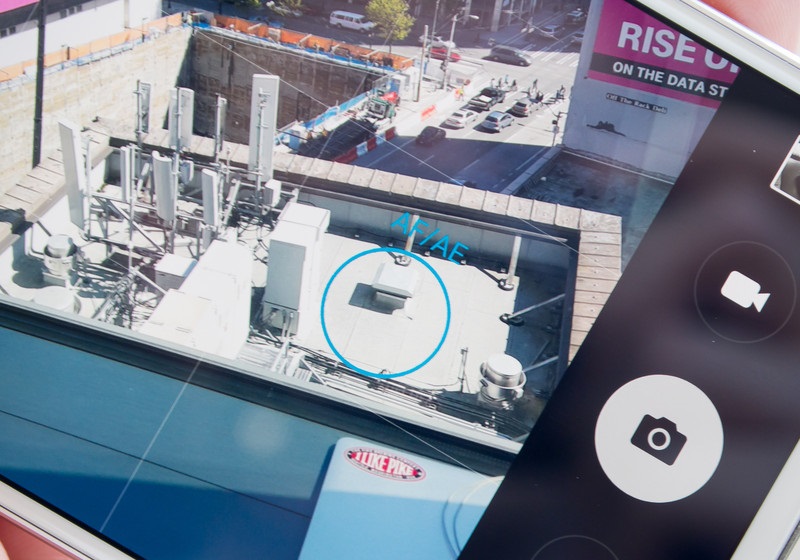
Для того, щоб фотографії, зроблені за допомогою Samsung Galaxy S6, виходили більш різкими і якісними, використовуйте ручне фокусування. Для цього натисніть в тому місці екрана, де знаходиться об'єкт, на якому потрібно сфокусуватися, і Ви побачите, як Ваш смартфон наводить на нього різкість. Якщо Ви натиснете на будь-якому місці екрану і деякий час утримуйте палець, камера буде використовувати цю настройку фокуса весь час, незалежно від того, куди Ви наведете камеру, або як довго ви будете чекати перед тим, як зробити наступний знімок.
Правильно вибирайте налаштування відеозапису
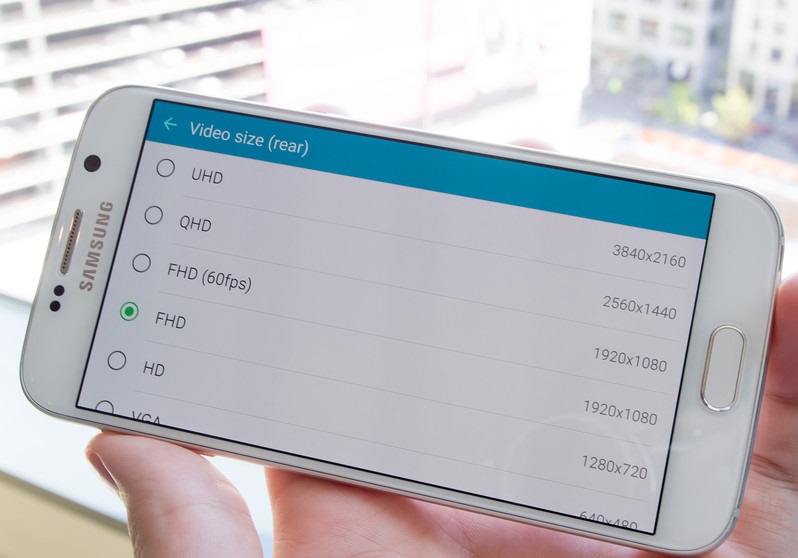
В Samsung Galaxy S6 доступно досить багато налаштувань відеозапису. За замовчуванням камера смартфона налаштована на запис відео зі стандартною роздільною здатністю 1920 × 1080 на 30 кадрах в секунду, однак у Вас є також ціле безліч інших варіантів. Наприклад, Ви можете вибрати роздільну здатність 1920 × 1080 при частоті 60 кадрів в секунду, а також здатність 2560 × 1440 (QHD) або навіть 3840 × 2160 (UHD).
Звичайно, більш сучасні параметри дозволу є дуже привабливими - особливо зараз, коли у багатьох вдома почали з'являтися телевізори, що підтримують UHD-дозвіл, але ми рекомендуємо Вам вибирати середні значення дозволів Ваших відеозаписів. Якщо Ви виберете для зйомки дозвіл вище, ніж 1920 × 1080, Ви втратите можливість використовувати HDR, відеоефекти, оптичну стабілізацію, фотозйомку під час запису, і нову функцію АФ зі стеженням.
Натисніть і утримуйте кнопку для серійної зйомки
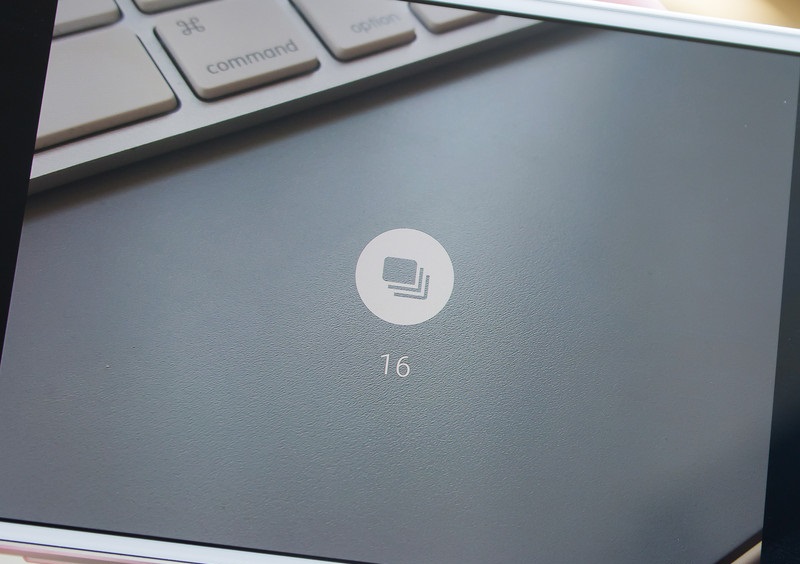
Здійснювати серійну зйомку на Samsung Galaxy S6 дуже легко, для цього просто утримуйте клавішу зйомки. Відразу після цього в вікні попереднього перегляду буде відображатися ряд фотографій і Ви зможете бачити, як багато знімків Ви зробили. Щоб припинити серійну зйомку, просто відпустіть кнопку і натисніть Попередній перегляд, щоб переглянути всі зображення.
Samsung Galaxy S6 за короткий проміжок часу може зробити величезну кількість фотографій, так що будьте впевнені, що з ним Ви не пропустите жодного вдалого кадру навіть при зйомці об'єктів, що рухаються.
Виберете PRO-режим для відображення додаткових налаштувань
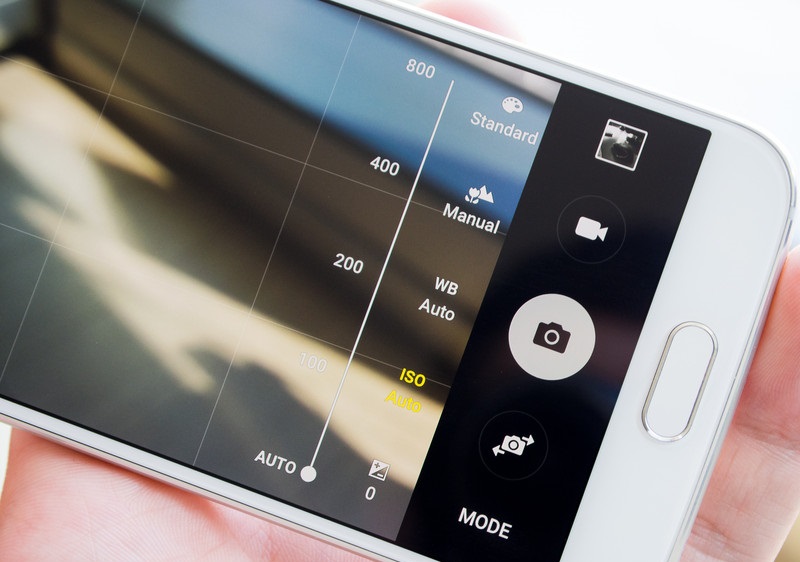
Новий інтерфейс камери Samsung Galaxy S6 дозволяє робити непогані фотографії в автоматичному режимі, але якщо Ви хочете отримувати дійсно якісні фотографії, використовуйте Pro-режим. Натисніть кнопку «режим», а потім натисніть «Pro», і Ви побачите на екрані Вашого смартфона додатковий набір інструментів. За допомогою Pro-режиму Ви можете вручну налаштувати експозицію, ISO, баланс білого, фокусна відстань, і деякі інші додаткові ефекти.
Новий інтерфейс камери The Galaxy S6 є дуже легко управляти в автоматичному режимі, але якщо ви трохи більш ентузіастів фотографії Ви хочете, щоб переключитися в режим Pro. Натисніть кнопку «Mode» за допомогою кнопки спуску затвора, а потім натисніть «Pro», і ви будете приділяти новий набір інструментів в видошукачі. Ви можете вручну налаштувати експозицію, ISO, баланс білого, фокусна глибини, типу вимірювання і деякі додаткові ефекти.
Збережіть власні пресети в Pro-режимі
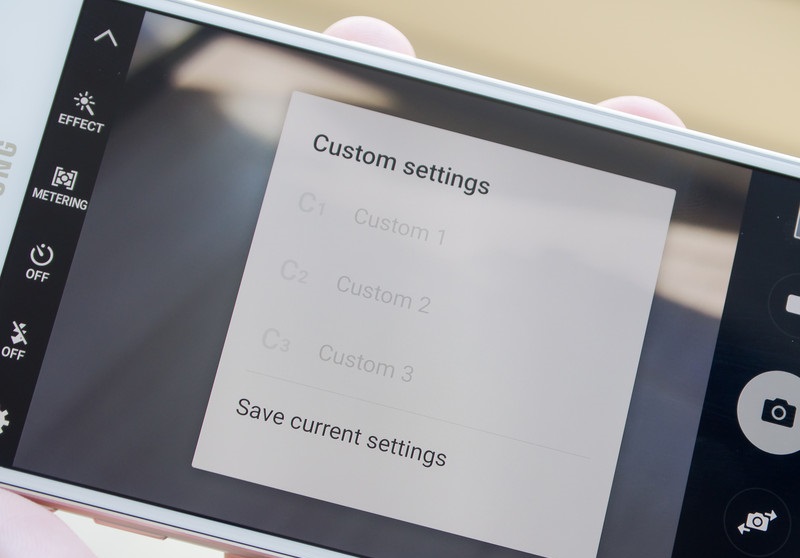
Після того як Ви розберетеся з Pro-режимом, Ви напевно захочете, зберегти Ваші призначені для користувача попередні зйомки. Для цього просто виберете, які налаштування Ви хотіли б використовувати знову і натисніть кнопку «Призначені для користувача настройки» в видошукачі. Ви побачите кнопку «Зберегти поточні налаштування», де Ви зможете вибрати один з трьох слотів.
Використовуйте режим «Широке Селфі» для того, щоб в кадр помістилося більше
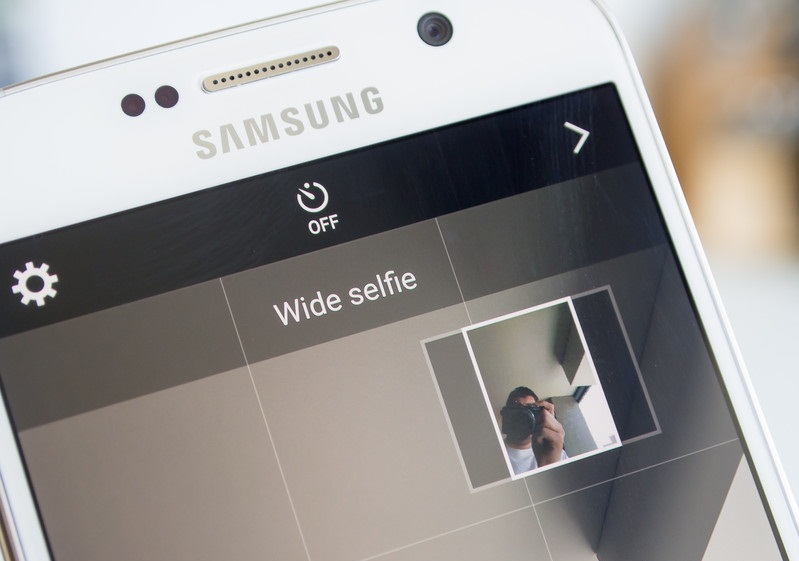
Вперше режим «широкоформатне Селфі» був представлений на Galaxy Note 4, і на Samsung Galaxy S6 цей режим фронтальної камери звичайно ж також доступний. За допомогою даного режиму Ви зможете робити панорамні фотографії за допомогою передньої камери Вашого смартфона, для цього просто натисніть кнопку спуску затвора і переміщайте Ваш телефон зліва направо. Всього через кілька миттєвостей отримані фотографії будуть зібрані в одну, і Ви отримаєте готовий широкоформатний знімок. Завдяки тому, що в Samsung Galaxy S6 використовується ширококутний об'єктив, в результаті Ви можете легко помітити в одному кадрі цілу групу людей.
Новинки Samsung 2017: samsung galaxy s8 , samsung galaxy s8 і galaxy s8 plus , сумісного А7 2017 Київ , samsung j3 2017 , samsung j5 2017 .
